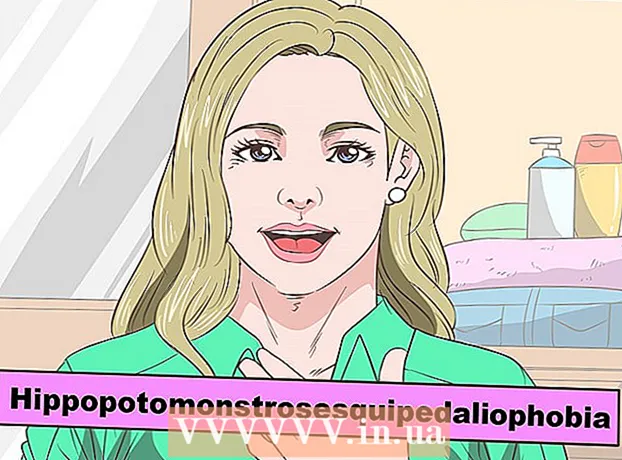Autor:
Morris Wright
Data De Criação:
2 Abril 2021
Data De Atualização:
1 Julho 2024

Contente
Neste artigo, aprenda como alterar o nome que as pessoas veem quando você envia uma mensagem pelo Gmail. Você pode fazer isso em seu PC, bem como em seu smartphone ou tablet, com a versão móvel do Gmail. Lembre-se de que você não pode alterar seu nome mais de três vezes em um período de 90 dias. Você não pode alterar seu endereço de e-mail.
Dar um passo
Método 1 de 2: em um PC
 Abra o Gmail. Para fazer isso, vá para https://www.gmail.com/ em seu computador em um navegador de sua escolha. Se você já estiver conectado, será direcionado diretamente para a sua caixa de entrada do Gmail.
Abra o Gmail. Para fazer isso, vá para https://www.gmail.com/ em seu computador em um navegador de sua escolha. Se você já estiver conectado, será direcionado diretamente para a sua caixa de entrada do Gmail. - Se você ainda não estiver conectado ao Gmail, digite seu endereço de e-mail e senha.
 Clique na engrenagem
Clique na engrenagem  Clique em Definições. Esta é uma das opções do menu suspenso. Você será direcionado para a página Configurações.
Clique em Definições. Esta é uma das opções do menu suspenso. Você será direcionado para a página Configurações.  Clique em Contas e importação. Esta guia está no topo da página.
Clique em Contas e importação. Esta guia está no topo da página.  Clique em mudando dados. Este botão é oposto à seção "Enviar e-mail como" na página de configurações. Um menu aparecerá então.
Clique em mudando dados. Este botão é oposto à seção "Enviar e-mail como" na página de configurações. Um menu aparecerá então.  Marque a caixa ao lado do campo de texto em branco. É a segunda caixa a partir do topo.
Marque a caixa ao lado do campo de texto em branco. É a segunda caixa a partir do topo.  Digite o nome que deseja usar. Digite o nome que deseja usar a partir desse momento no campo de texto em branco.
Digite o nome que deseja usar. Digite o nome que deseja usar a partir desse momento no campo de texto em branco.  Clique em Salvando alterações. Este botão está na parte inferior da janela. Isso salvará seu nome alterado e fechará a janela.
Clique em Salvando alterações. Este botão está na parte inferior da janela. Isso salvará seu nome alterado e fechará a janela.
Método 2 de 2: em um tablet ou smartphone
 Abra o Gmail. Para fazer isso, toque no ícone do aplicativo Gmail. Parece uma letra "M" vermelha sobre um fundo branco.
Abra o Gmail. Para fazer isso, toque no ícone do aplicativo Gmail. Parece uma letra "M" vermelha sobre um fundo branco. - Se ainda não tiver feito login no Gmail, você precisará primeiro inserir seu endereço de e-mail e senha quando solicitado.
 Toque em ☰. Você pode encontrar este botão no canto superior direito da tela. Um menu aparecerá então.
Toque em ☰. Você pode encontrar este botão no canto superior direito da tela. Um menu aparecerá então.  Role para baixo e toque Definições. É uma das últimas opções do menu suspenso.
Role para baixo e toque Definições. É uma das últimas opções do menu suspenso.  Selecione sua conta. Toque no endereço de e-mail da conta que você deseja renomear.
Selecione sua conta. Toque no endereço de e-mail da conta que você deseja renomear.  Toque em Gerenciar sua conta do Google. Este botão está quase no topo do menu.
Toque em Gerenciar sua conta do Google. Este botão está quase no topo do menu. - Se você tiver um telefone Android, toque em Minha conta.
 Toque em Dados pessoais e privacidade. Você pode encontrar essa opção quase no topo da página.
Toque em Dados pessoais e privacidade. Você pode encontrar essa opção quase no topo da página. - Se você tiver um telefone Android, toque em Informações pessoais na parte superior da tela.
 Toque no seu nome atual. Para fazer isso, toque no campo de texto "Nome" quase no topo da página.
Toque no seu nome atual. Para fazer isso, toque no campo de texto "Nome" quase no topo da página.  Digite a senha da sua conta do Google. Quando solicitado, digite sua senha de e-mail e toque em O PRÓXIMO.
Digite a senha da sua conta do Google. Quando solicitado, digite sua senha de e-mail e toque em O PRÓXIMO.  Toque em "Alterar"
Toque em "Alterar"  Digite seu novo nome. Nos campos de texto "Nome" e / ou "Sobrenome", insira o nome ou nomes que deseja usar.
Digite seu novo nome. Nos campos de texto "Nome" e / ou "Sobrenome", insira o nome ou nomes que deseja usar.  Toque em PRONTO. Este botão está localizado quase na parte inferior da janela suspensa.
Toque em PRONTO. Este botão está localizado quase na parte inferior da janela suspensa.  Toque em CONFIRME quando perguntado. Isso confirma que você deseja alterar seu nome e também que só poderá alterá-lo duas vezes nos próximos 90 dias.
Toque em CONFIRME quando perguntado. Isso confirma que você deseja alterar seu nome e também que só poderá alterá-lo duas vezes nos próximos 90 dias.
Pontas
- Embora você deva fornecer um nome e um sobrenome para criar uma conta no Google, se alterar seu nome conforme descrito acima, não será necessário usar um sobrenome.
- Pode demorar alguns dias antes de você realmente ver o novo nome inserido.
- Sempre use um nome aceitável. Nunca use palavrões, palavrões ou qualquer outra linguagem vulgar.
Avisos
- Você não pode alterar seu endereço de e-mail e pode alterar seu nome até três vezes a cada 90 dias.